PHOTOSHOP绘制NOKIA 6100
要点:
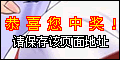
先看一下效果:

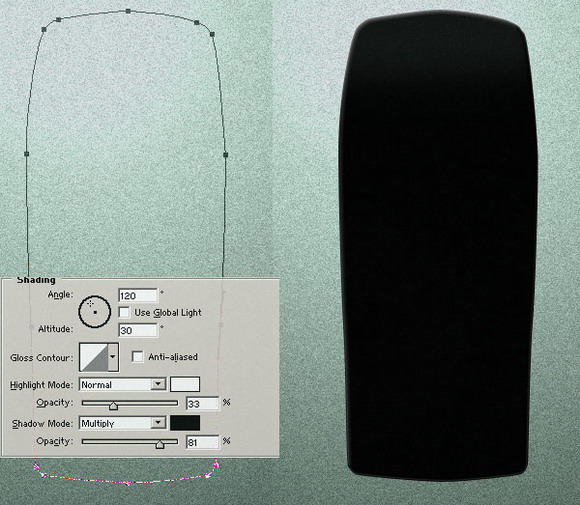

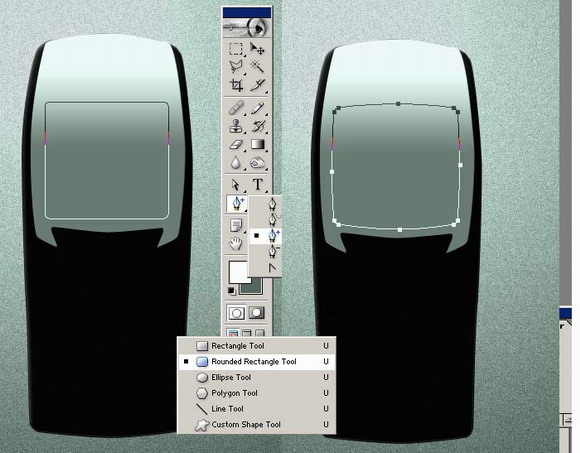
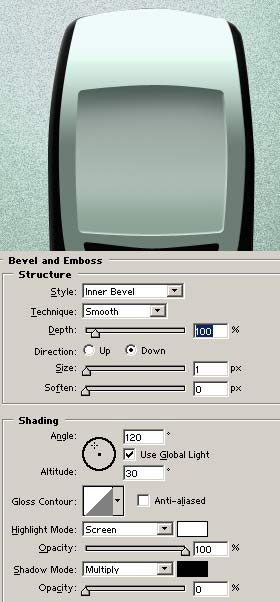
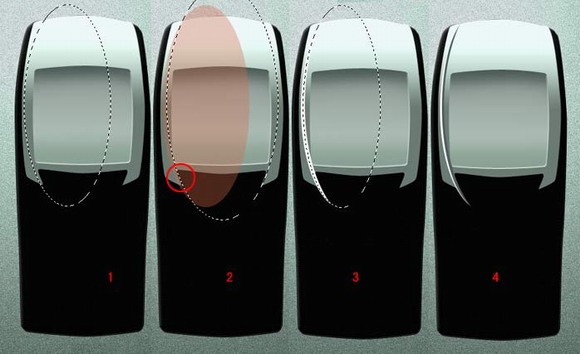


在控制面板上面板图层上按ctrl+鼠标键,得到选区。新建图层果用深色填充,做顶部隆起效,用椭圆形删除多余选区,如图1。 对得到的选区垂直动感模糊,调节透明度到自己满意为止。如图2
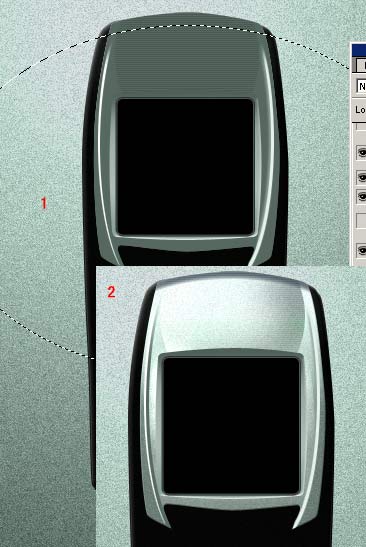
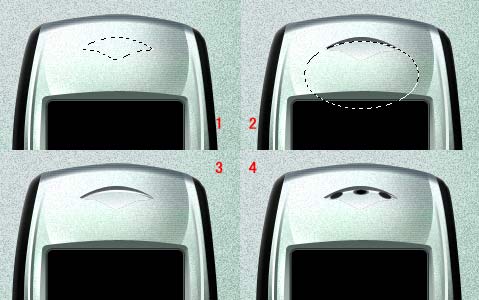

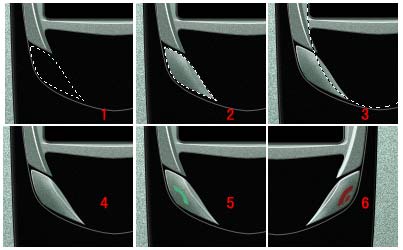
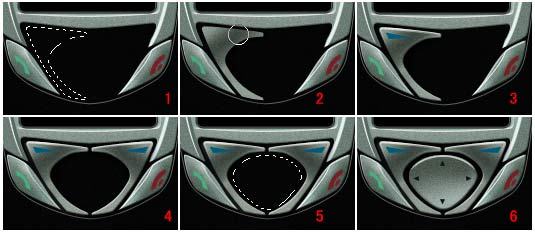
新建一层,勾出键盘地下相连部位的形状(图1),填充(图2)。给按钮加阴影,增强立体感(图3)。给上面板做阴影和浮雕效果(图4)
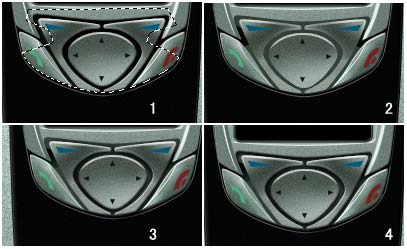

下来改做数字键了,和前边键盘的方法一样。

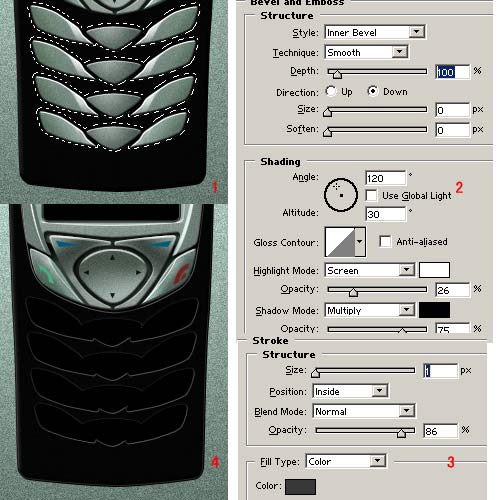


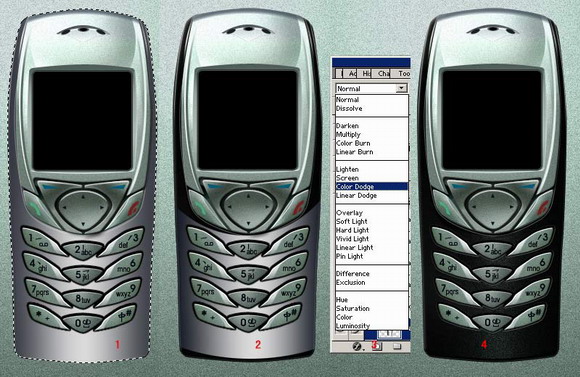
音量控制按钮,一样的方法


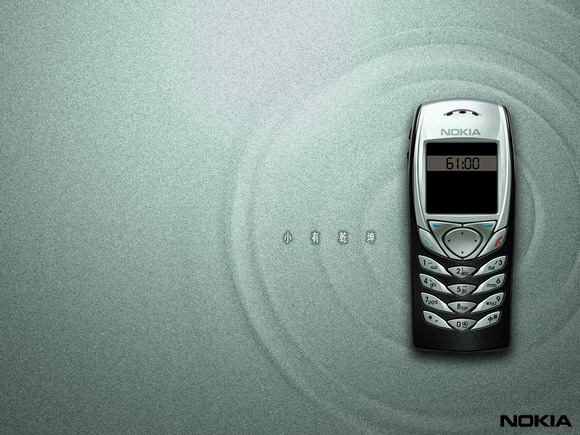
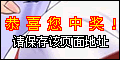
先看一下效果:

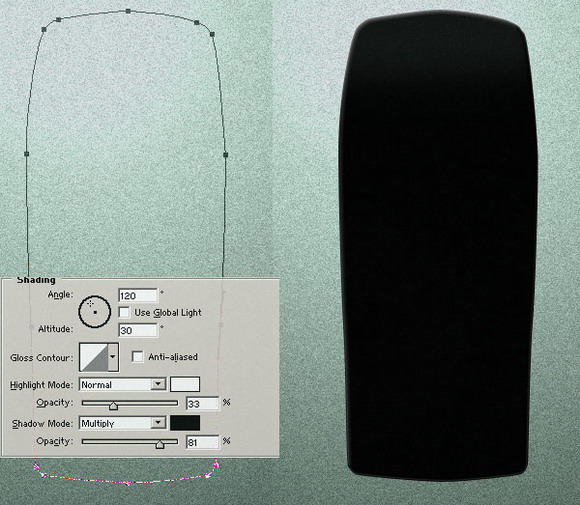

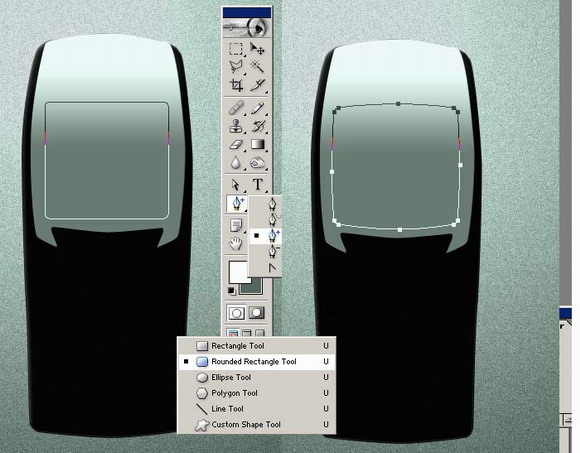
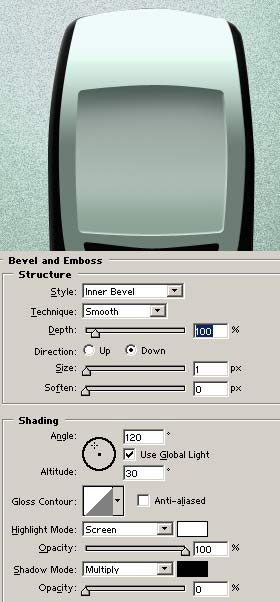
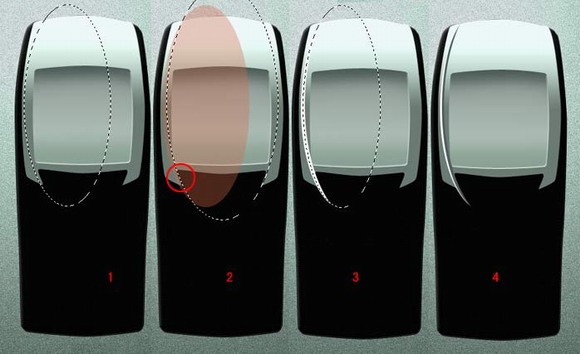


在控制面板上面板图层上按ctrl+鼠标键,得到选区。新建图层果用深色填充,做顶部隆起效,用椭圆形删除多余选区,如图1。 对得到的选区垂直动感模糊,调节透明度到自己满意为止。如图2
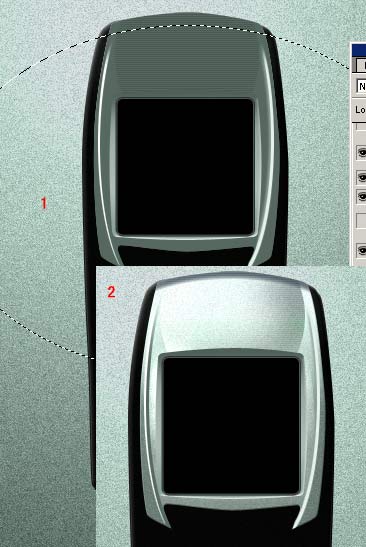
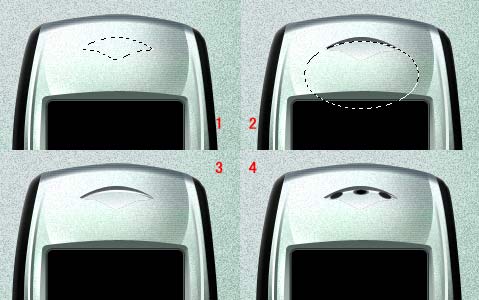

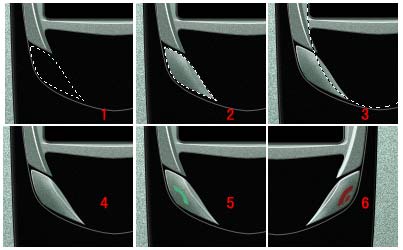
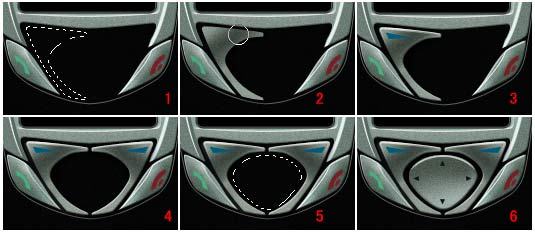
新建一层,勾出键盘地下相连部位的形状(图1),填充(图2)。给按钮加阴影,增强立体感(图3)。给上面板做阴影和浮雕效果(图4)
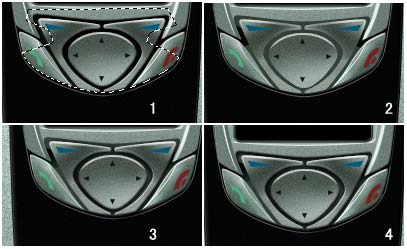

下来改做数字键了,和前边键盘的方法一样。

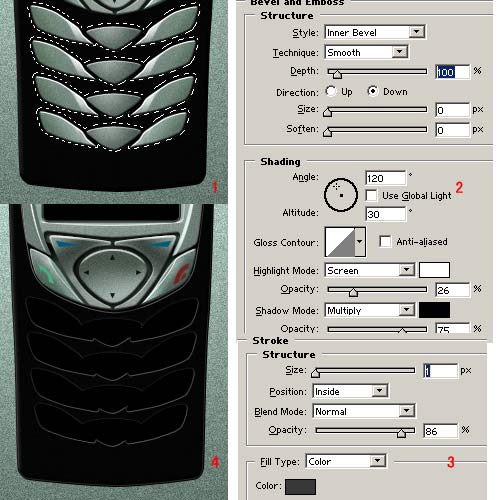


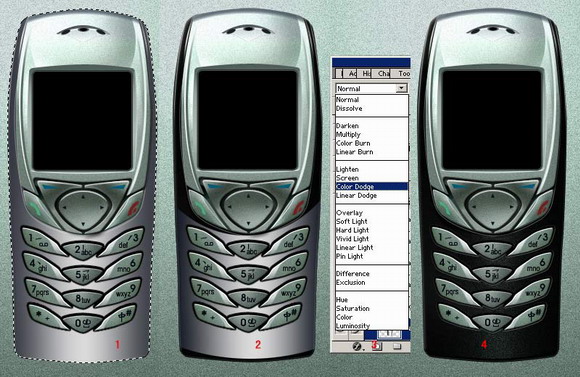
音量控制按钮,一样的方法


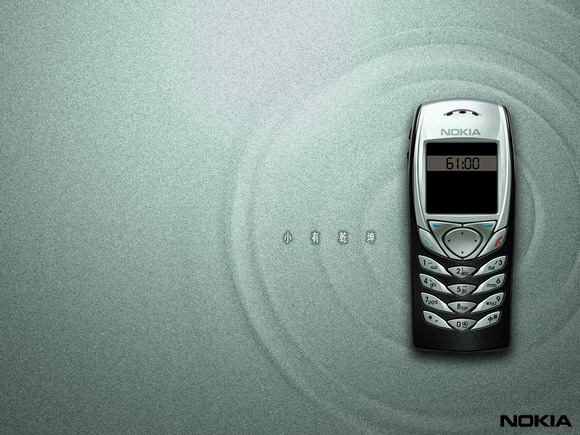
推荐继续学习,上一篇ps教程:PHOTOSHOP快速给MM美容 下一篇ps教程:奥运梦:历届奥运会会标欣赏
学习更多ps教程

